캘린더를 공유하면 동료, 가족, 친구와 일정을 조율하는 데 큰 도움이 됩니다. 회의를 주관하든, 행사를 계획하든, 아니면 단순히 공유 일정을 관리하든, 애플의 캘린더 앱을 사용하면 협업이 더욱 간편해집니다. 이 가이드에서는 다음 방법을 안내해 드리겠습니다. Mac에서 캘린더 공유iPhone, iPad에서 공유를 중지하는 방법과 공유가 작동하지 않을 때의 대처 방법을 알려드립니다. 또한, 원활한 성능을 위해 Mac을 최적화하는 방법에 대한 보너스 팁도 알려드립니다.
내용 : 1부. Mac에서 캘린더를 공유하는 방법2부. iPhone/iPad에서 캘린더를 공유하는 방법3부. 내 일정을 다른 사람과 공유할 수 없는 이유는 무엇인가요?4부. 보너스 팁: Mac 정리 및 최적화
1부. Mac에서 캘린더를 공유하는 방법
Mac에서 캘린더를 직접 공유하는 것은 간단하고 유연하며, 몇 단계만으로 권한과 접근 권한을 제어할 수 있습니다. Mac에서 캘린더를 효과적으로 공유하는 데 필요한 모든 정보를 소개합니다.
1 단계 : Mac에서 캘린더 앱을 실행합니다.
2 단계 : 왼쪽 사이드바의 "캘린더" 아래에서 공유할 캘린더를 마우스 오른쪽 버튼으로 클릭(또는 Control 키를 누른 상태에서 클릭)하세요. 메뉴에서 "캘린더 공유"를 선택하세요.
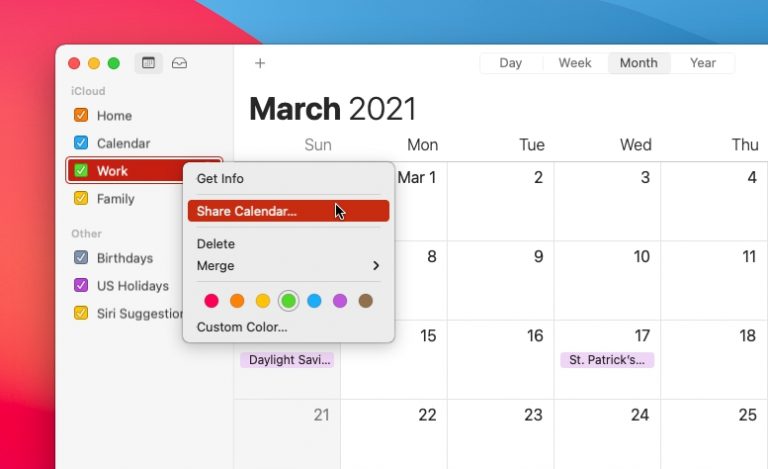
3 단계 : 캘린더를 공유하려는 사람의 이메일 주소를 입력하세요.
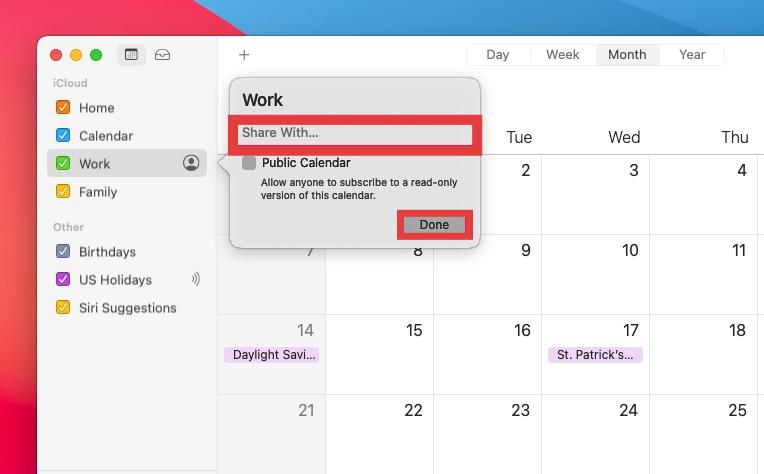
4 단계 : 사용자를 추가한 후, 사용자 이름 위에 커서를 올려놓고 나타나는 드롭다운 메뉴를 클릭하세요. 팝업 창에서 '보기 및 편집'(사용자가 직접 수정할 수 있음)과 '보기 전용'(사용자가 일정을 볼 수 있음) 중에서 선택할 수 있습니다.
5 단계 : 권한을 선택한 후 "완료"를 클릭하세요. 해당 사용자는 이메일이나 캘린더 앱에서 직접 초대장을 받게 됩니다.
이 단계를 따라 하면 Mac에서 캘린더를 빠르고 쉽게 공유할 수 있습니다. 가족, 팀 또는 프로젝트 그룹과의 협업에 이상적입니다. 캘린더를 더 이상 공유하지 않으려면 공유된 캘린더를 마우스 오른쪽 버튼으로 클릭하세요. 공유 섹션에서 해당 사용자의 이름을 클릭하고 "제거(-)" 버튼을 클릭하세요. "완료"를 클릭하세요. 이제 캘린더를 공유한 사람은 더 이상 캘린더를 볼 수 없습니다.
2부. iPhone/iPad에서 캘린더를 공유하는 방법
iOS와 iPadOS는 캘린더 공유를 간편하게 만들어 모바일 기기에서 공유된 캘린더를 직접 관리할 수 있도록 지원합니다. iPhone 또는 iPad에서 캘린더를 공유하는 방법은 다음과 같습니다.
1 단계 : 캘린더 앱을 엽니다. 화면 하단의 "캘린더"를 탭합니다.
2 단계 : 공유하려는 캘린더를 찾아 옆에 있는 "i" 아이콘을 탭합니다.
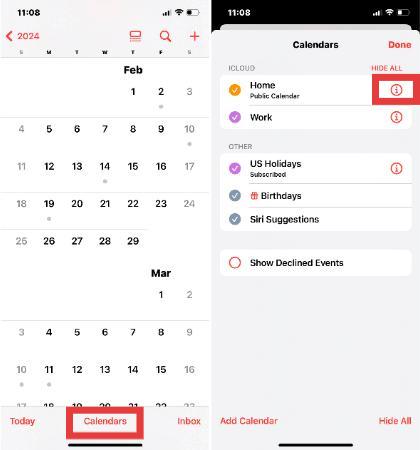
3 단계 : "공유 대상" 섹션에서 "사람 추가"를 탭하세요. 연락처의 Apple ID 이메일 주소를 입력하세요.
4 단계 : "추가"를 탭하세요.
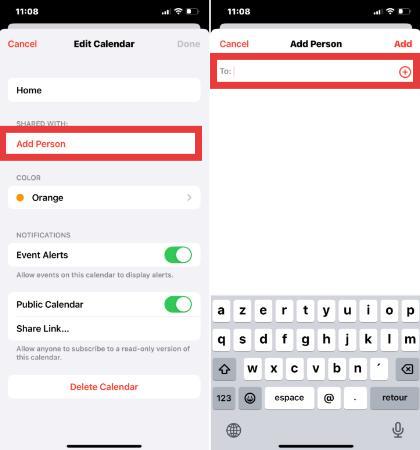
해당 사용자는 초대장을 받게 됩니다. 초대장을 수락하면 설정된 권한에 따라 캘린더를 보거나 편집할 수 있습니다.
3부. 내 일정을 다른 사람과 공유할 수 없는 이유는 무엇인가요?
Mac이나 iPhone에서 캘린더를 공유하려고 할 때 문제가 발생하는 경우가 있습니다. 캘린더가 제대로 작동하지 않는 일반적인 이유는 다음과 같습니다.
1. 캘린더가 iCloud 기반이 아닙니다.
iCloud 캘린더만 공유할 수 있습니다. 로컬 캘린더나 Gmail, Exchange 등 다른 계정의 캘린더는 iCloud를 통한 공유를 지원하지 않습니다.
2. 잘못된 Apple ID
수신자가 iCloud 계정을 사용하지 않거나 잘못 입력한 경우 애플 ID 이메일로는 공유가 실패합니다.
3. 권한 오류
권한 설정이 제대로 저장되지 않는 경우가 있습니다. 해당 사용자를 삭제했다가 다시 추가해 보세요.
4. 오래된 소프트웨어
macOS 또는 iOS가 최신 상태인지 확인하세요. 소프트웨어가 오래되면 캘린더 공유와 같은 기능이 제대로 작동하지 않을 수 있습니다.
5. iCloud 동기화가 활성화되지 않음
두 기기 모두에서 설정 > [사용자 이름] > iCloud로 이동하여 캘린더가 켜져 있는지 확인하세요.
위의 모든 방법을 시도했는데도 여전히 Mac이나 다른 기기에서 캘린더를 공유할 수 없는 경우, iCloud에서 로그아웃했다가 다시 로그인해 보세요. 이렇게 하면 사소한 동기화 문제가 해결되는 경우가 많습니다.
4부. 보너스 팁: Mac 정리 및 최적화
Mac에서 캘린더를 공유하려고 할 때 성능이 저하되거나 동기화가 지연되는 경우 시스템을 정리해야 할 수도 있습니다. iMyMac PowerMyMac Mac의 성능을 최적화하고 일반적인 시스템 지연을 해결하도록 설계된 포괄적인 유틸리티입니다.
PowerMyMac을 사용하는 이유는 무엇입니까?
- 정크 파일 클리너: 시스템 정크를 지웁니다시스템 성능을 저하시키고 앱 동기화에 영향을 줄 수 있는 로그 및 오래된 파일입니다.
- 메모리 최적화: 여러 개의 공유 캘린더를 동기화할 때 특히 캘린더 앱이 원활하게 실행되도록 RAM을 확보합니다.
- 중복 파인더 : 불필요하게 저장 공간을 차지하는 중복 파일을 정리하여 시스템 응답성을 향상시킵니다.
- 앱 제거 프로그램 : 완전히 원치 않는 앱과 잔여 파일을 제거합니다..
- 개인 정보 보호 : 브라우저 기록, 쿠키, 사용 로그를 정리하여 개인 정보를 보호합니다.

Mac이 원활하게 실행될수록 캘린더 동기화 및 공유가 더욱 안정적입니다. Mac에서 캘린더를 공유할 때 지연이 발생하거나 앱이 충돌하는 경우, PowerMyMac이 시스템 효율성을 개선하여 이러한 문제를 해결하는 데 도움을 줄 수 있습니다.



